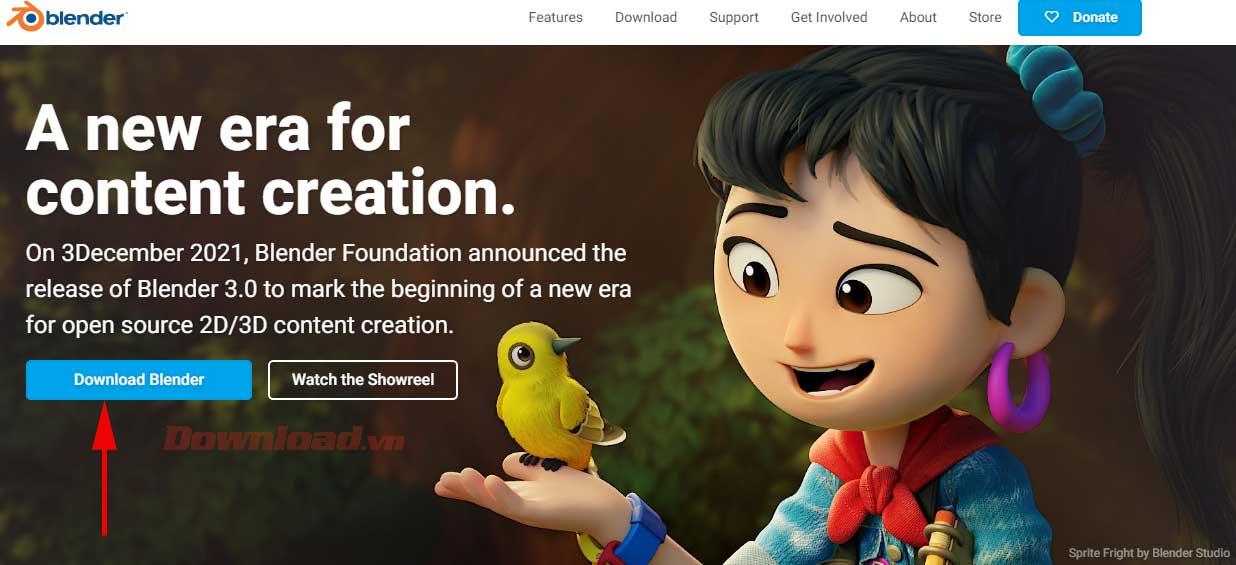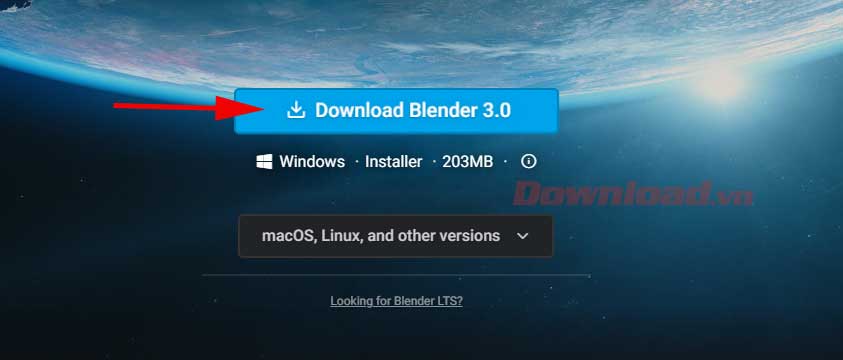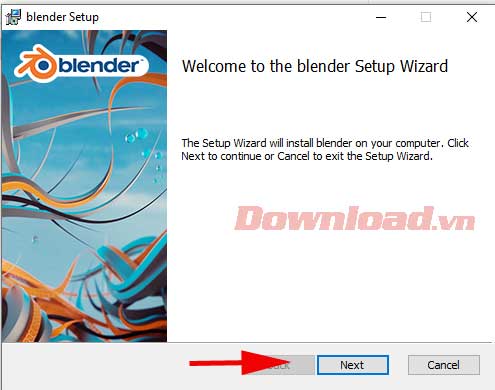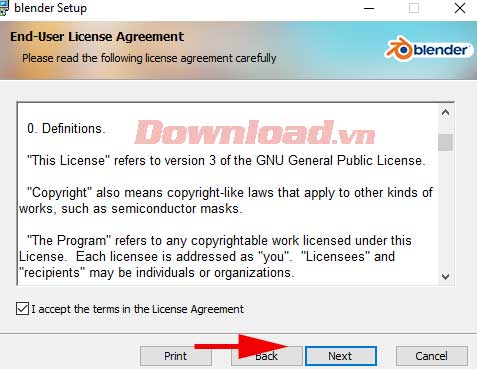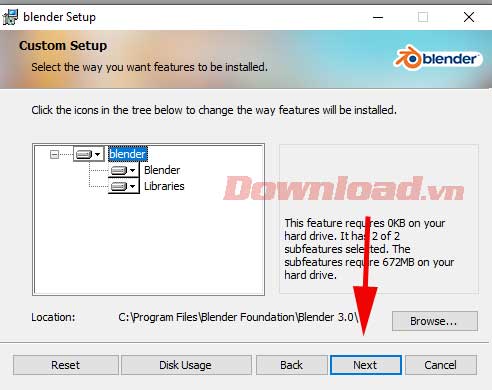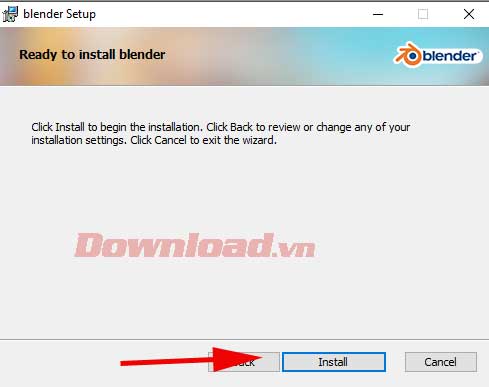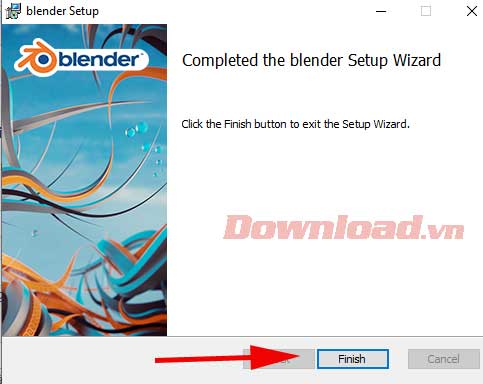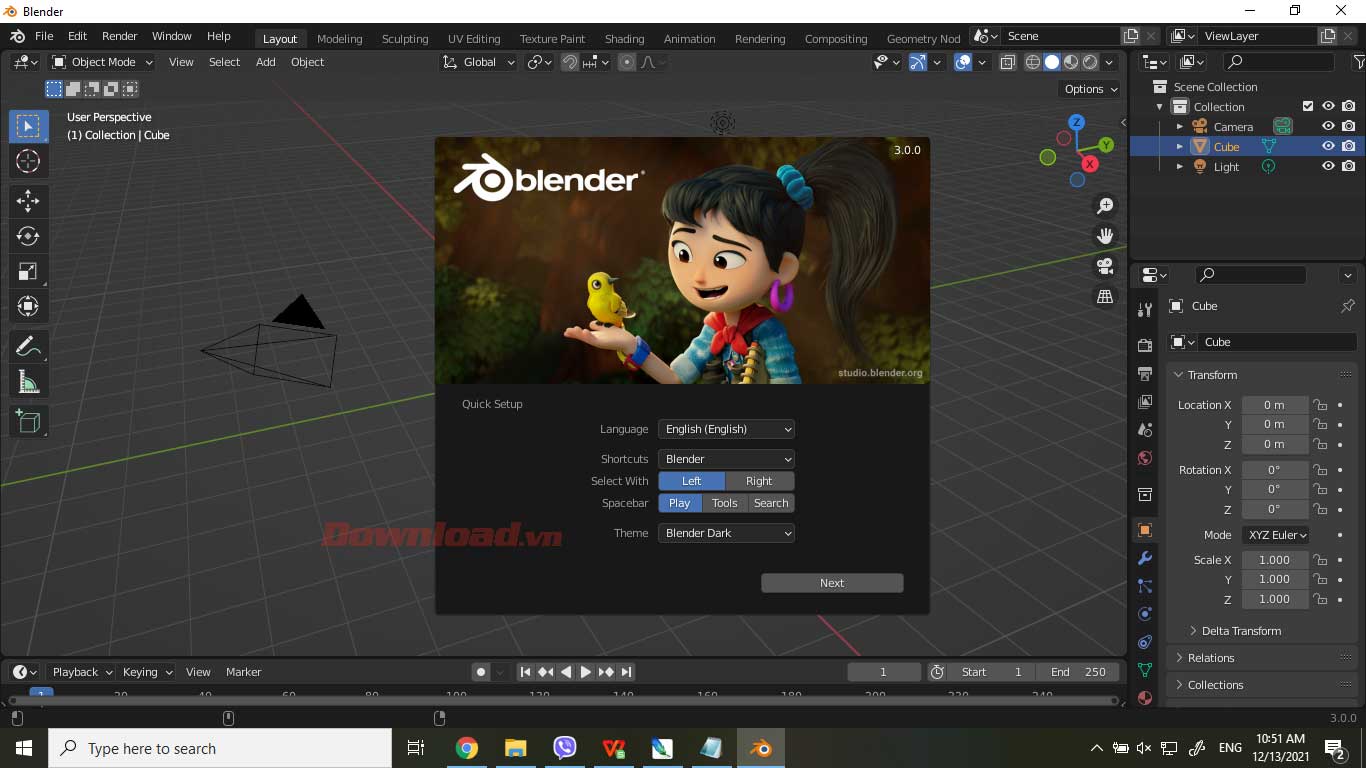Blender: Cách tải và cài đặt Blender trên PC
Blender là phần mềm thiết kế đồ họa 2D/3D mã nguồn mở tuyệt vời. Nếu cũng muốn sử dụng, hãy cùng Eballsviet.com tìm hiểu cách download Blender và cài đặt phần mềm trên PC.
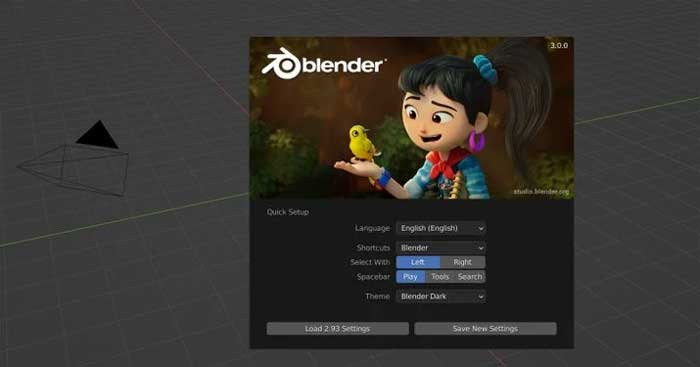
Yêu cầu cấu hình tối thiểu để chạy Blender trên máy tính
- Hệ điều hành:
- Windows 8.1, 10 và 11
- macOS 10.13 Intel · 11.0 Apple Silicon
- Linux
- Hỗ trợ CPU 64-bit quad core với SSE2
- RAM 8GB
- Màn hình Full HD
- Chuột, trackpad hoặc bút+máy tính bảng
- Card đồ họa với RAM 2GB, OpenGL 4.3
-
1. Truy cập trang chủ Blender. Click Download Blender.

-
2. Bạn được đưa tới trang tải Blender mới nhất. Nhấn nút Download Blender 3.0

-
3. Tới thư mục chứa file bạn vừa tải xong, click đúp vào file Blender để cài đặt chương trình.

-
4. Màn hình chào đón bạn tới Blender. Click Next.

-
5. Đọc kỹ điều khoản sử dụng, rồi tích I accept the terms in License Agreement. Sau đó, click Next.

-
6. Tùy biến thiết lập bạn muốn, rồi nhấn Next.

-
7. Click Install.

-
9. Đợi quá trình tải hoàn tất, rồi nhấn Finish.

-
10. Click vào icon Blender trên màn hình và bắt đầu sử dụng phần mềm thiết kế đồ họa 2D, 3D ngay thôi.

Blender 3.0 đã chính thức ra mắt với nhiều thay đổi đáng kể, hữu ích hơn Blender 2.0. Dưới đây là một số tính năng nổi bật của Blender 3.0:
- Cải thiện đổ bóng, ray-tracing và tán xạ dưới bề mặt.
- Dựng hình nhanh hơn, gấp 8 lần so với trước đây.
- Cải thiện đáng kể công cụ Knife, cùng với rất nhiều tinh chỉnh nhỏ cho các công cụ khác.
- Nâng cao công cụ thực tế ảo.
- Mở rộng Grease Pencil và tính năng của nó.
- Hơn 100 Node mới cùng với rất nhiều công cụ chỉnh sửa mới.
- Tinh chỉnh và dựng hình tốt hơn.
- Tối ưu hóa giao diện.
- Cách mới để lưu trữ, quản lý tái sử dụng các tư thế, kết cấu, bảng ánh sáng và tài nguyên khác.
Trên đây là cách download và cài đặt Blender trên máy tính. Bạn có thể tham khảo thêm hướng dẫn sử dụng Blender cho người mới bắt đầu trên Eballsviet.com.
Theo Nghị định 147/2024/ND-CP, bạn cần xác thực tài khoản trước khi sử dụng tính năng này. Chúng tôi sẽ gửi mã xác thực qua SMS hoặc Zalo tới số điện thoại mà bạn nhập dưới đây:
Xem thêm bài viết khác
-

Các phím tắt trong Blender người dùng cần biết
10.000+ -

Hướng dẫn sử dụng Blender cho người mới bắt đầu
10.000+ -

Cách dùng bảng Adjust Last Operation trong Blender
100+ -

Top phần mềm thiết kế đồ họa tốt nhất hiện nay
1.000+ -

Thiết kế thiệp mừng Valentine với Photo Card Maker
100+ -

Hướng dẫn tạo thiệp chúc mừng sinh nhật kèm ảnh
10.000+ -

Mẹo chụp ảnh tự sướng cực đẹp với FotoRus
1.000+ -

Cách thêm watermark, xoay và lật ảnh với Picasa
1.000+ -

Hướng dẫn xử lý chữ toàn diện trong Photoshop
100.000+ -

Cách tạo backdrop tiệc tất niên cuối năm 2024 ấn tượng
10.000+ -

Hướng dẫn thiết kế slideshow ảnh với PhotoFilmStrip
5.000+ -

Tạo ảnh cắt dán với PhotoWonder
1.000+
Có thể bạn quan tâm
-

Cách không cho người khác tìm thấy Facebook của bạn
-

Cách khôi phục bài viết đã bị ẩn trên Facebook
-

Hướng dẫn tải và chỉnh sửa video bằng CapCut trên máy tính
-

Cách tải và chơi Goose Goose Duck PC
-

Cách đồng bộ tin nhắn Zalo từ điện thoại sang máy tính và ngược lại
-

Cách cài đặt và sử dụng Viber trên máy tính
-

Hướng dẫn tải video TikTok không có logo
-

Cách copy dữ liệu, sao chép nội dung file PDF sang Word
-

Hướng dẫn xem lịch sử đăng nhập Facebook của bạn
-

Hướng dẫn sử dụng Blooket cho người mới bắt đầu